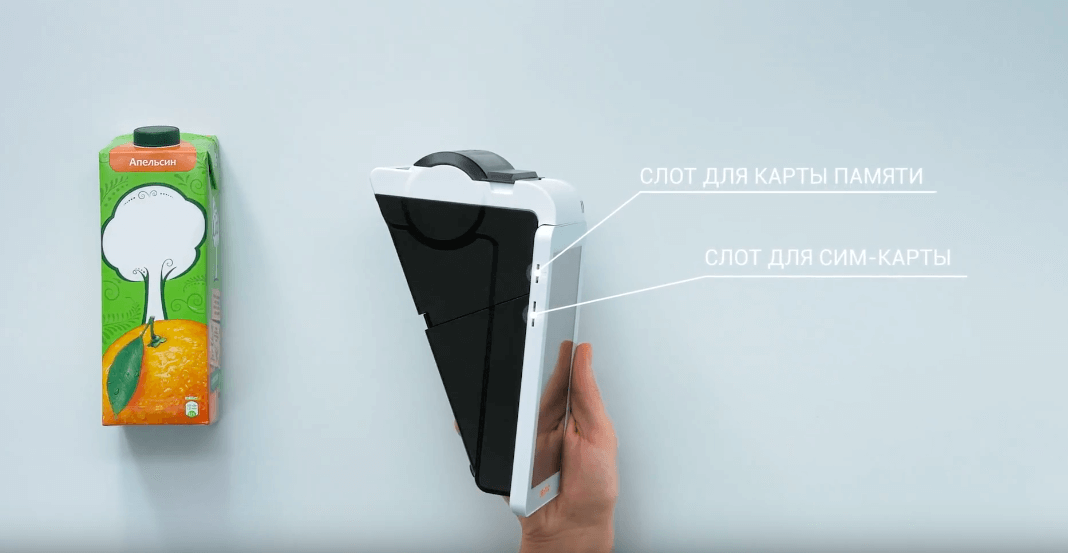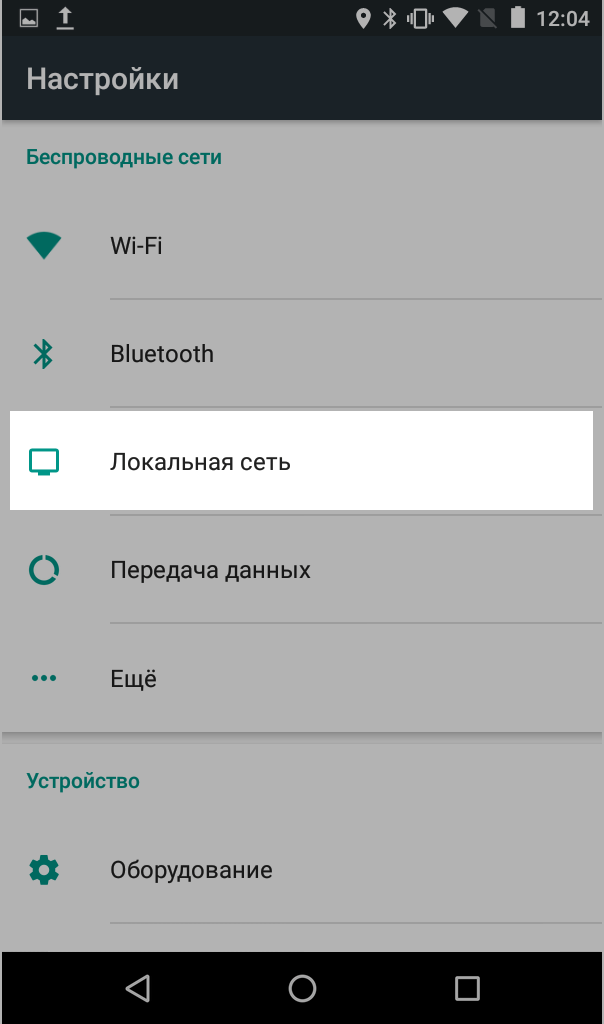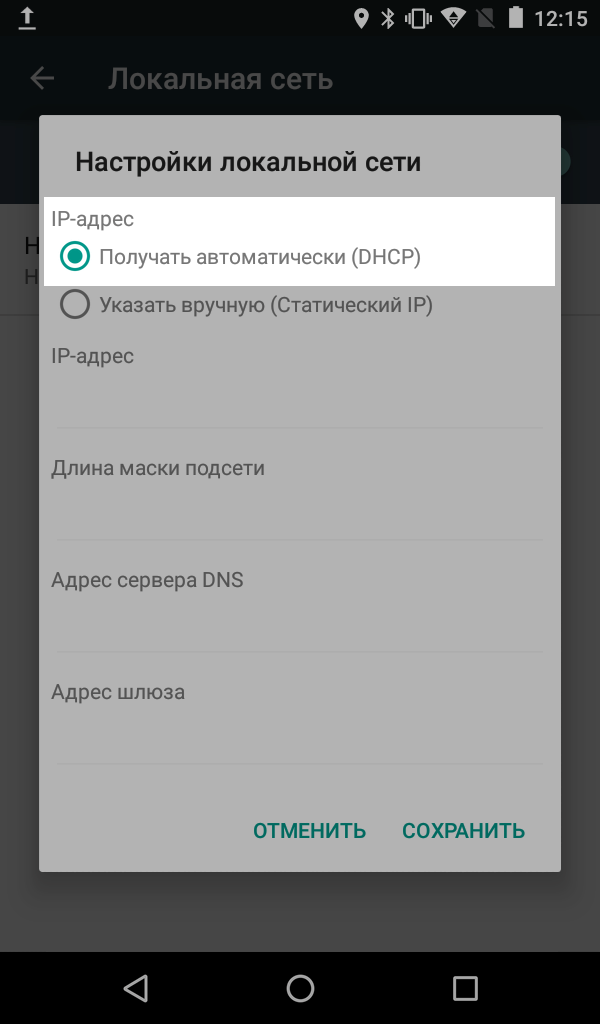- Подключение к интернету (Эвотор)
- По wi-fi
- С помощью сим-карты
- Эвотор 7.2
- Эвотор 7.3
- Эвоторы 5 и 5i
- Эвотор 10
- По проводу Ethernet
- Эвотор 7.2
- Как подключить Эвотор к Интернету
- Почему важно подключить Эвотор к Интернету
- Подключить Интернет на Эвотор можно 3-мя способами:
- Ошибка «Нет сети» в Эвотор
- Ошибка «Нет сети» в Эвотор
- Выход в сеть по Wi-Fi
Подключение к интернету (Эвотор)
Чтобы передавать чеки в ОФД, скачивать обновления и устанавливать программы, смарт-терминал должен быть подключён к интернету. Подключить его можно тремя способами — по wi-fi, с помощью сим-карты или по проводу Ethernet.
По wi-fi
С помощью сим-карты
Воспользуйтесь смарт-картой, идущей в комплекте с Эвотором, или купите свою сим-карту. Подойдёт любая сим-карта с тарифом для доступа в интернет: для Эвотора 7.2 — mini-SIM, для остальных моделей — micro-SIM. Гарантированно совместимы с Эвотором карты Мегафона, МТС, Билайна и Сбермобайла.
На смарт- картах, идущих в комплекте с Эвотором, есть бесплатный стартовый трафик — 500 Мб на 3 дня. Когда он кончится, карту нужно пополнить. Для пополнения смарт-карт установите приложение «Кассовые сервисы».
Внимание! Чтобы Эвотор сам подключился к интернету по смарт-карте Сбермобайла, нужна прошивка 3.9.7 и выше. Если у вашего Эвотора более ранняя версия прошивки, подключение нужно настроить вручную.
Эвотор 7.2
Вставив карту, включите передачу данных по мобильной сети в разделе «Ещё» → «Настройки» → «Передача данных» → «Мобильные данные».
Эвотор 7.3
Чтобы вставить сим-карту в Эвотор 7.3, снимите крышку батарейного отсека, выньте два центральных аккумулятора и вставьте сим-карту в слот:
Вставив карту, включите передачу данных по мобильной сети в разделе «Ещё» → «Настройки» → «Передача данных» → «Мобильные данные».
Эвоторы 5 и 5i
Чтобы вставить сим-карту в Эвотор 5 или 5i, снимите крышку батарейного отсека, выньте верхний аккумулятор и ФН, если он уже вставлен. После этого вставьте сим-карту в слот:
Вставив карту, включите передачу данных по мобильной сети в разделе «Ещё» → «Настройки» → «Передача данных» → «Мобильные данные».
Эвотор 10
Чтобы вставить сим-карту в Эвотор 10, снимите крышку батарейного отсека, выньте два центральных аккумулятора и вставьте сим-карту в слот:
Вставив карту, включите передачу данных по мобильной сети в разделе «Ещё» → «Настройки» → «Передача данных» → «Мобильные данные».
По проводу Ethernet
Эвотор 7.2
Эвотор 7.2 с прошивкой 3.7.0 и выше подключается к интернету через USB-переходник. Подойдёт модель TP-Link UE300.
Внимание! Эвотор 7.2 c более ранней версией прошивки не сможет подключиться к интернету по проводу.
Внимание! На Эвоторе с прошивкой 3.9.7 подключение по Ethernet не работает. Мы его чиним. Подключайтесь к интернету через сим-карту или wi-fi.
Свяжитесь со своим провайдером и уточните, как подключается интернет у вас на точке: с динамическим или статическим IP-адресом. Если IP-адрес статический, узнайте у провайдера настройки сети:
Вставьте Ethernet-кабель в переходник и подключите к Эвотору через USB-разъём в нижней части корпуса:
Если интернет подключается через статический IP-адрес, выберите «Указать вручную» и введите настройки сети, которые выдал ваш провайдер:
Когда Эвотор подключится к интернету, в правом верхнем углу экрана появится значок успешного подключения:
Как подключить Эвотор к Интернету
Подключение к Интернету на всех смарт-терминалах Эвотор осуществляется 3-мя способами: по Wi-Fi, через мобильный Интернет и через проводной Интернет (кабель RS-232). В статье подробно рассказываем, как подключить ваш Эвотор к Сети.
Почему важно подключить Эвотор к Интернету
Смарт-терминалы Эвотор относятся к категории ККТ, которые заменяют фискальный регистратор и ПК с товароучетной системой. Онлайн-касса Эвотор сама собирает, записывает на фискальный накопитель и передает информацию о чеках и продажах в ОФД, «Честный ЗНАК» и ЕГАИС. Также касса постоянно обменивается информацией с личным кабинетом Эвотор и передает туда всю информацию для того, чтобы вы в любой момент времени могли проверить состояние каждого пробитого чека. Для этого касса должна быть все время подключена к Интернету.
Если связь кассы с Интернетом надолго прервется и с Эвотор передача данных остановится, ККМ не сможет отправить чеки оператору фискальных данных (ОФД) и выдаст ошибку.
Важно! За неотправленные чеки предпринимателю грозит штраф от 5 000 до 10 000 рублей!
Подключить Интернет на Эвотор можно 3-мя способами:
- Wi-Fi
- Мобильный Интернет (в комплекте с каждой кассой Эвотор идет сим-карта Эвотор)
- Проводной Интернет (в корпусе каждой кассы имеется разъем для кабеля RS-232)
Мы рекомендуем держать наготове минимум 2, а лучше все 3 варианта, так как часто в помещении торгового центра может не ловить мобильный Интернет и Wi-Fi, провайдер может внезапно устроить профилактику. Чтобы торговля не останавливалась, настройте на вашей кассе Эвотор все варианты подключения.
Ошибка «Нет сети» в Эвотор
Как подключить интернет к Эвотор владелец кассы может вполне разобраться самостоятельно. Однако если после подключения интернет работает со сбоями, то это уже говорит о возникновении ошибки «Нет сети». Подробнее о том, как устранить эту проблему, вы можете прочитать здесь.
Ошибка «Нет сети» в Эвотор
Смарт-терминал Эвотор — онлайн-касса, которая автоматически собирает и отправляет данные о чеках и проданных товарах в ОФД и ЕГАИС. Для работы смарт-терминала и соблюдения 54-ФЗ касса обязательно должна быть подключена к Интернету. Рассказываем, как выявить и устранить причину ошибки «Нет сети» на Эвотор.
Выход в сеть по Wi-Fi
Когда на кассе Эвотор появляется значок «Нет сети», вы можете заметить его в самом верху экрана кассы. Значок представлен в виде узкой красной полосы.
Если на Эвотор нет связи с интернетом, причин, почему касса не подключается к Wi-Fi, много. Они могут быть как простыми, так и требующими комплексного вмешательства технического специалиста. Например:
Возможность подключаться по Wi-Fi должна быть включена. Выберите свою сеть, нажмите «Подключиться» и попробуйте зайти с кассы в браузер (из главного меню)
Попробуйте перезагрузить роутер и подключиться к нему заново через 10-15 секунд.
Возникла проблема со стороны провайдера, например, на вашем счету закончились деньги. Попробуйте подключиться к Wi-Fi с мобильного телефона — если проблема в провайдере, при попытке запустить браузер появится уведомление с описанием причины отсутствия сети.
Часто предприниматели самостоятельно блокируют нежелательные сайты, чтобы сотрудники не отлынивали от работы. Попробуйте убрать блокировку и устранить проблему с маршрутизатором. Для этого вам потребуются порты для связи кассы с личным кабинетом.
- auth.evotor.ru:443
- cloud-api.evotor.ru:443
- market-proxy.evotor.ru:443
- ota.evotor.ru:443
- backup.evotor.ru:443
- evotor.cdnvideo.ru:443
- www.crashlytics.com:80
Если чеки не уходят в ОФД, проверьте блокировку этого сайта — узнайте название сайта вашего ОФД и его порт, откройте доступ к этому сайту.
Если банковский терминал не подключается к кассе, уточните у банка порт и откройте доступ.
Проверьте версию прошивки кассы — она должна быть новейшей (не ниже 4.1.1).
Настройки → Обслуживание кассы → поле «Версия ОС»
Если версия прошивки старая, обновите.
Еще → Настройки → Приложения → Откройте приложение System Service → версия прошивки под названием
Если версия прошивки старая, необходимо перезагрузить кассу, обновление установится автоматически.
Дату необходимо указать дважды:
Настройки → Обслуживание кассы → Дополнительные операции → введите актуальные данные
Настройки → Дата и время → введите актуальные данные
Устранена ли данная ошибка, можно проверить также через ЛК Эвотор. Так как при возникновении данной ошибки касса Эвотор в личном кабинете имеет статус «Нет в сети».
Если ни один из способов не помогает
Что делать, если нет сети на Эвотор, а вы уже попробовали все описанные варианты решения проблемы? Остается следующее:
- Сбросьте сетевые настройки
Еще → Настройки → Восстановление и сброс → Сброс сетевых настроек
Вам потребуется Android Recovery.